BIOS – это программное обеспечение, которое отвечает за первоначальную загрузку и инициализацию аппаратного обеспечения компьютера. Если у вас возникла необходимость загрузить операционную систему или другую программу с флешки, то вам потребуется настроить BIOS Lenovo. Эта инструкция поможет вам выполнить эту операцию.
1. Перезагрузите компьютер. Чтобы попасть в BIOS Lenovo, вам потребуется перезагрузить компьютер. Для этого нажмите кнопку «Пуск», выберите пункт «Выключить» и нажмите «Перезагрузить».
2. Зайдите в BIOS. Когда компьютер перезагрузится, нажмите определенную клавишу, чтобы войти в BIOS. Обычно это Del, F2 или F10, но точная клавиша зависит от модели вашего ноутбука. Вам может понадобиться нажимать эту клавишу несколько раз, пока не появится экран BIOS.
3. Найдите раздел «Boot». После входа в BIOS найдите раздел «Boot» (загрузка). Обычно он расположен в верхней части экрана и имеет иконку флешки или диска. Используйте стрелки на клавиатуре, чтобы перемещаться по меню BIOS, и нажмите Enter, чтобы открыть нужный раздел.
4. Выберите устройство загрузки. В разделе «Boot» найдите опцию «Boot Priority» (приоритет загрузки) или что-то похожее. Она отвечает за приоритетность разных устройств загрузки. Используйте клавиши со стрелками, чтобы выбрать флешку, которую вы хотите использовать для загрузки операционной системы, и поменяйте ее приоритет так, чтобы она была выше других устройств.
5. Сохраните настройки. После выбора устройства загрузки, сохраните изменения в BIOS. Обычно вы можете это сделать, нажав клавишу F10 или выбрав опцию «Сохранить и выйти» из меню BIOS. При выходе из BIOS ваш компьютер будет перезагружен, а операционная система будет загружаться с флешки.
Успешная настройка BIOS Lenovo для загрузки флешки позволит вам установить операционную систему или выполнять другие действия, которые требуют загрузки с внешнего устройства. Пользуясь этой инструкцией, вы сможете легко изменить приоритет загрузки и использовать флешку для запуска нужного вам программного обеспечения.
Подготовка к настройке BIOS

Перед тем, как приступить к настройке BIOS на ноутбуке Lenovo для загрузки флешки, необходимо выполнить несколько подготовительных шагов. Следуя этим рекомендациям, вы сможете без проблем настроить BIOS и загрузить флешку.
1. Получите доступ к BIOS
Для начала, вам потребуется получить доступ к BIOS. Для этого при включении ноутбука нажмите соответствующую клавишу или комбинацию клавиш, которая позволит вам войти в BIOS. Обычно это клавиша F2 или Delete, но конкретная клавиша может изменяться в зависимости от модели ноутбука.
2. Подготовьте флешку
Убедитесь, что у вас есть подходящая флешка с установочным образом операционной системы или другими нужными файлами. Проверьте, что флешка работает исправно и содержит все необходимые данные.
3. Подключите флешку к ноутбуку
Подключите флешку к свободному порту USB на ноутбуке. Убедитесь, что флешка подключена надежно и правильно.
4. Установите приоритет загрузки
В настройках BIOS найдите раздел "Boot" или "Загрузка". В этом разделе найдите опцию "Boot Priority" или "Приоритет загрузки". Установите приоритет загрузки, чтобы флешка была первым устройством, с которого происходит загрузка. Это позволит вам загрузить операционную систему с флешки.
5. Сохраните и выйдите из BIOS
Сохраните внесенные вами изменения и выйдите из BIOS. Чтобы сохранить изменения, обычно есть опция "Save and Exit" или "Сохранить и выйти". После этого ноутбук перезагрузится и начнет загружаться с флешки.
Теперь, когда вы подготовили свой ноутбук к настройке BIOS и загрузке флешки, вы можете приступить к выполнению необходимых шагов для настройки BIOS в Lenovo.
Загрузка в BIOS
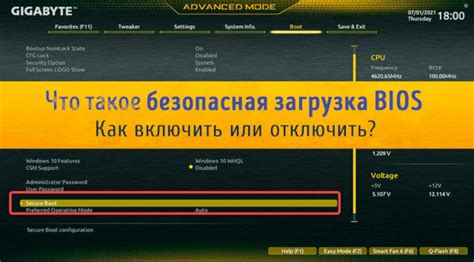
Для доступа к BIOS (Basic Input/Output System) компьютера Lenovo и настройки загрузки с флешки выполните следующие шаги:
| 1. | Перезагрузите компьютер и нажмите кнопку Fn и F2 одновременно, когда появится логотип Lenovo. |
| 2. | В открывшемся меню выберите вкладку Boot. Здесь вы сможете настроить порядок загрузки устройств. |
| 3. | Используйте клавиши со стрелками, чтобы переместить устройство с флешкой вверх списка приоритета загрузки. Обычно, флешки определяются как "USB", "Removable Devices" или "External Devices". |
| 4. | Сохраните изменения и выйдите из BIOS, нажав клавишу F10. Подтвердите сохранение изменений и перезагрузите компьютер. |
| 5. | Компьютер должен загрузиться с флешки, если она настроена как первое устройство загрузки. |
Настройка загрузки с флешки в BIOS Lenovo позволяет выполнить различные операции, включая установку операционной системы, восстановление системы или запуск диагностических утилит.
Переключение режима загрузки
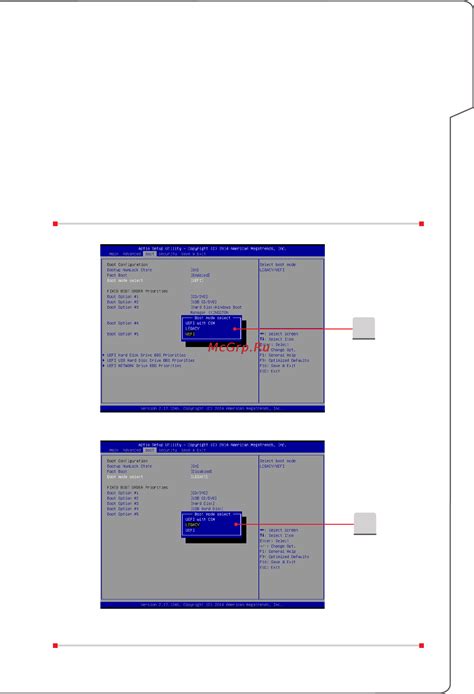
Для настройки BIOS Lenovo и выбора режима загрузки, следуйте инструкции ниже:
| Шаг | Действие |
|---|---|
| 1 | Перезагрузите компьютер. |
| 2 | Нажмите клавишу F1 или F12 при запуске компьютера, чтобы войти в меню BIOS. |
| 3 | Перейдите на вкладку "Boot" или "Загрузка" с помощью клавиш со стрелками на клавиатуре. |
| 4 | Выберите нужный режим загрузки: |
| - UEFI/Legacy Boot: выберите этот режим, если вы хотите загрузить компьютер в режиме UEFI или Legacy. | |
| - UEFI Only: выберите этот режим, если вы хотите загрузить компьютер только в режиме UEFI. | |
| - Legacy Only: выберите этот режим, если вы хотите загрузить компьютер только в режиме Legacy. | |
| 5 | Сохраните изменения и выйдите из BIOS. |
Теперь вы можете запустить компьютер с нужным режимом загрузки. Обратите внимание, что настройка BIOS может немного отличаться в разных моделях компьютеров Lenovo, поэтому имейте в виду, что эти инструкции могут быть немного изменены в зависимости от вашей модели компьютера.
Выбор устройства загрузки
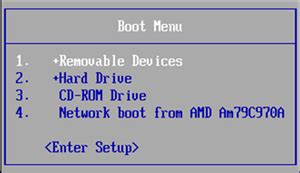
1. Включите или перезагрузите компьютер и нажмите клавишу F1 или F2 для входа в BIOS.
2. В открывшемся меню BIOS найдите раздел Boot (Загрузка) или Startup (Запуск). Навигация по меню осуществляется с помощью стрелок на клавиатуре.
3. В разделе Boot (Загрузка) найдите пункт Boot Device Priority (Приоритет загрузки устройств) или Boot Order (Порядок загрузки).
4. В этом пункте выберите устройство, с которого вы хотите загрузиться. Вероятно, список будет содержать такие опции, как USB HDD, USB CD-ROM, USB FDD или USB с указанием производителя флешки, если она подключена.
5. Используя клавиши +/- или PgUp/PgDn, перемещайте выбранное устройство вверх или вниз по списку, чтобы установить его в качестве приоритетного загрузочного устройства.
6. После выбора устройства загрузки, сохраните настройки, нажав клавишу F10 или выбрав соответствующий пункт меню. Подтвердите сохранение изменений.
Теперь ваш компьютер будет загружаться с выбранного устройства, если оно подключено и содержит загрузочную информацию. Если вы хотите изменить устройство загрузки, повторите указанные выше действия.
Настройка BIOS для загрузки флешки
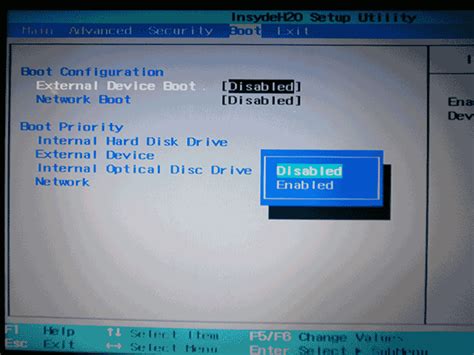
Для загрузки операционной системы с флешки, необходимо настроить BIOS таким образом, чтобы флешка была первым устройством, с которого будет осуществляться загрузка.
Следуйте инструкциям ниже, чтобы изменить настройки BIOS для загрузки флешки на компьютере Lenovo:
- Перезагрузите компьютер и нажмите клавишу F1 или F2, чтобы войти в BIOS. Возможно, вам потребуется нажать другую клавишу, в зависимости от модели Lenovo.
- В BIOS найдите раздел "Boot" или "Загрузка". Используйте стрелки на клавиатуре, чтобы перемещаться по меню.
- В разделе "Boot" найдите опцию "Boot Device Priority" или "Приоритет загрузки устройств". Возможно, она будет называться по-другому в зависимости от модели Lenovo.
- Выберите опцию "USB" или "Removable Devices" и переместите ее на первое место в списке приоритетов. Используйте клавиши "+" или "-" для изменения порядка загрузки.
- Сохраните изменения и выйдите из BIOS. В зависимости от модели Lenovo, это может быть опция "Save and Exit" или "Сохранить и выйти".
Теперь ваш компьютер Lenovo будет загружаться с флешки, если она подключена. При необходимости вы всегда можете изменить настройки BIOS и вернуть их к значениям по умолчанию.
Обратите внимание, что процедура настройки BIOS может отличаться в зависимости от модели Lenovo. Уточните инструкцию для вашей модели перед внесением изменений.
Изменение порядка загрузки
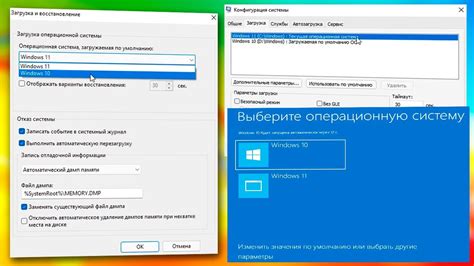
Для настройки BIOS Lenovo и изменения порядка загрузки необходимо выполнить следующие шаги:
- Перезагрузите компьютер и нажмите клавишу F1 или F2, чтобы войти в BIOS.
- Используя клавиши со стрелками на клавиатуре, выберите вкладку "Boot" (Загрузка).
- В этой вкладке вы должны увидеть список устройств, отсортированных по порядку загрузки. Список может содержать такие устройства, как жесткий диск, оптический привод или USB-флешка.
- Используя клавиши со стрелками, переместите USB-флешку или другое устройство вверх или вниз, чтобы изменить его приоритет загрузки. Обычно вы хотите переместить USB-флешку на первое место, чтобы компьютер загрузился с нее.
- После изменения порядка загрузки нажмите клавишу F10, чтобы сохранить изменения и выйти из BIOS.
- Теперь компьютер будет загружаться с выбранного вами устройства (в данном случае – с USB-флешки).
Теперь вы знаете, как изменить порядок загрузки в BIOS Lenovo и настроить компьютер для загрузки с USB-флешки или другого устройства. Это полезно, например, при установке операционной системы или восстановлении системы с помощью внешних носителей.
Активация USB Legacy Support
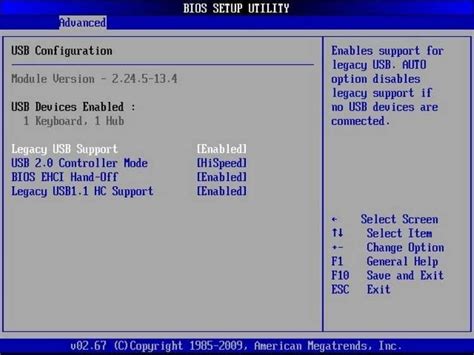
- Включите компьютер и нажмите клавишу (обычно F2 или Delete) для входа в BIOS.
- Перейдите на вкладку "Boot" с помощью стрелок на клавиатуре.
- Найдите опцию "USB Legacy Support" и выберите "Enabled".
- Нажмите клавишу F10, чтобы сохранить изменения и выйти из BIOS.
Теперь ваш компьютер будет загружаться с флешки, подключенной через порт USB. Если вы хотите отключить USB Legacy Support после завершения загрузки с флешки, просто вернитесь в BIOS и выберите "Disabled" вместо "Enabled".